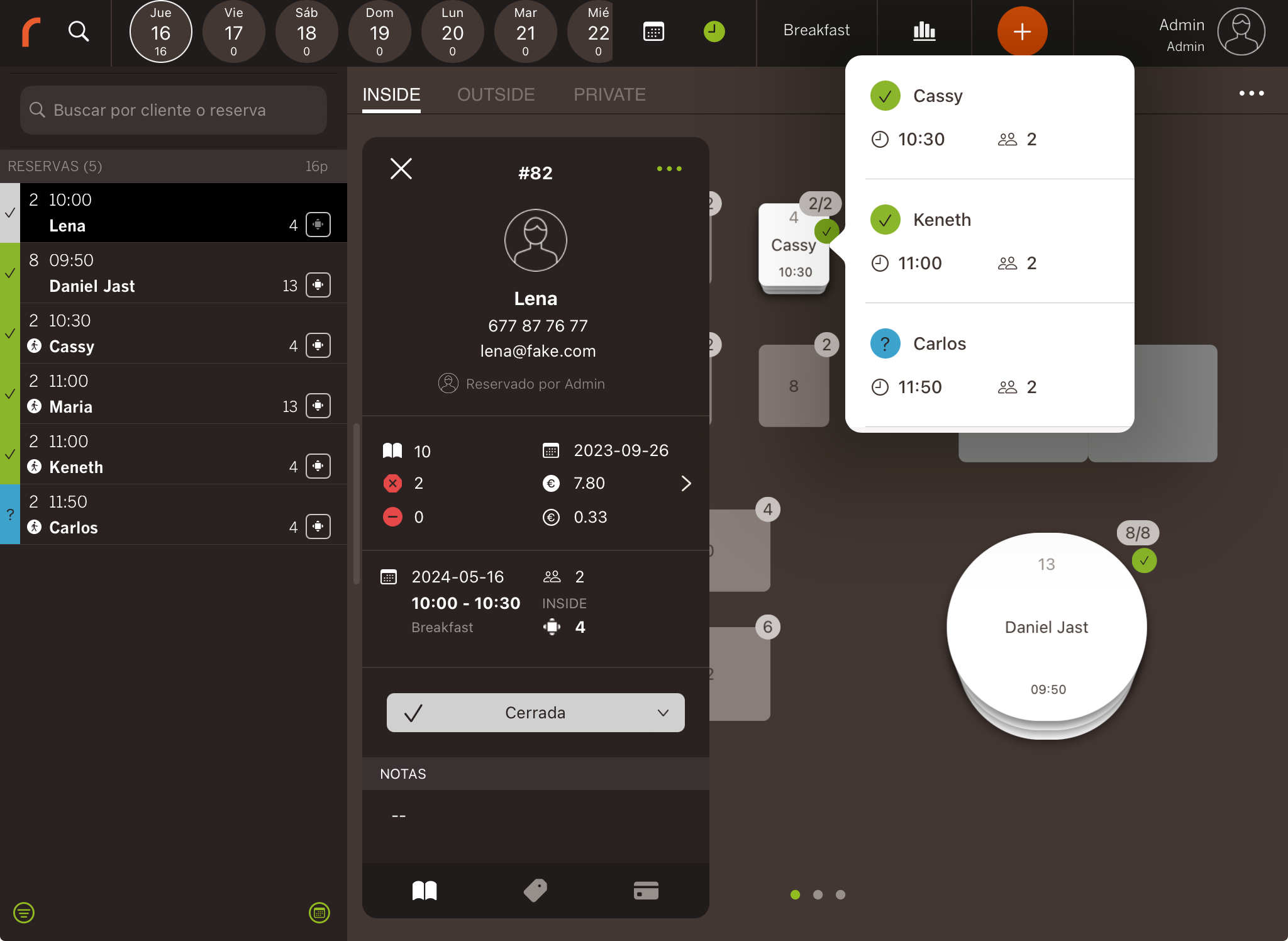Con la versión de restauración de Revo FLOW, puedes asignar una reserva a una mesa. Para hacerlo, simplemente busca la reserva a la que quieres asignar una mesa y pulsa sobre el icono:
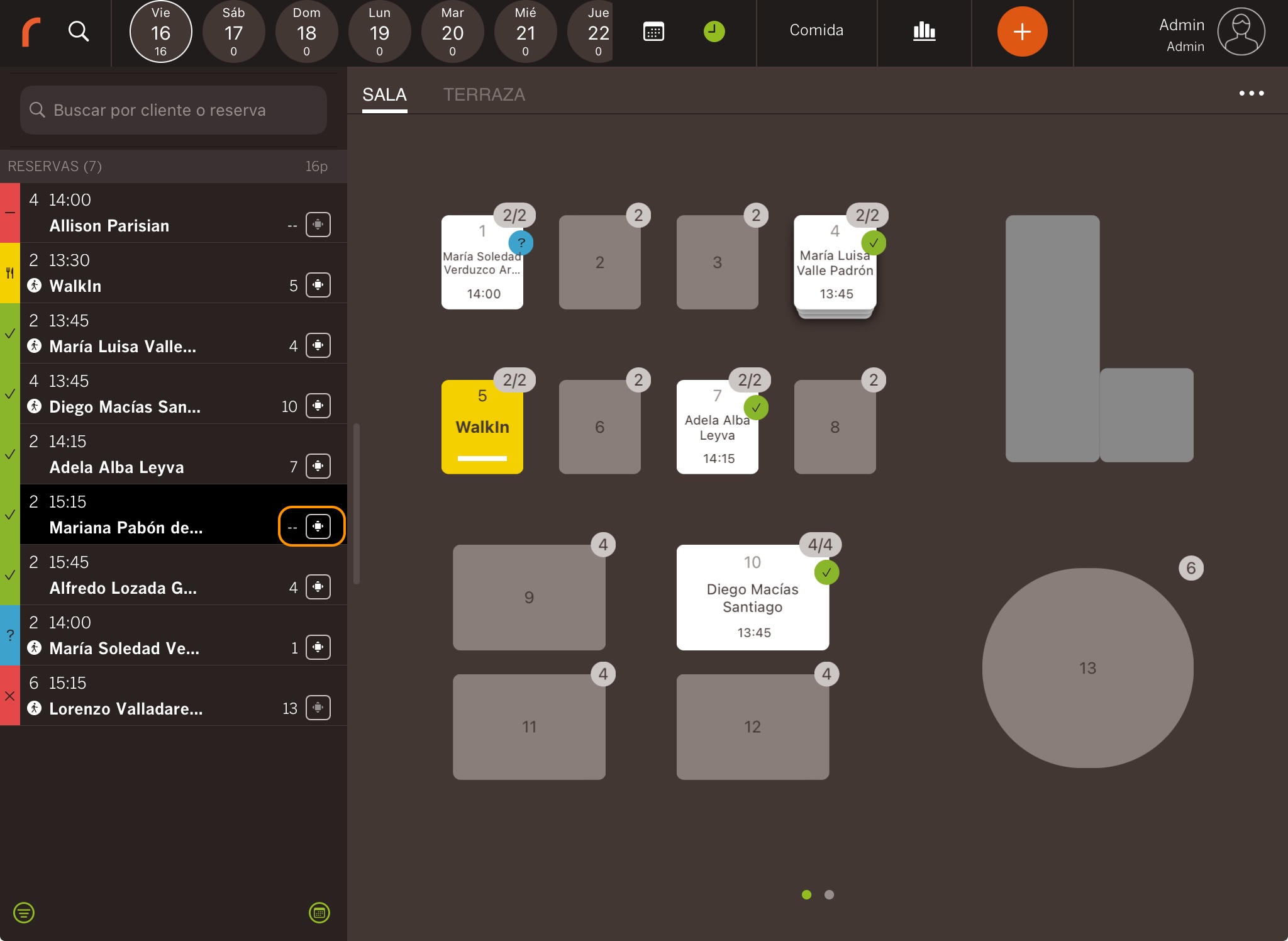
Una vez dentro, tienes dos formas de asignar la mesa:
1. Mediante el botón Autoasignar. Se seleccionará automáticamente una mesa o varias mesas, dependiendo de la capacidad de la mesa y de los comensales en la reserva.
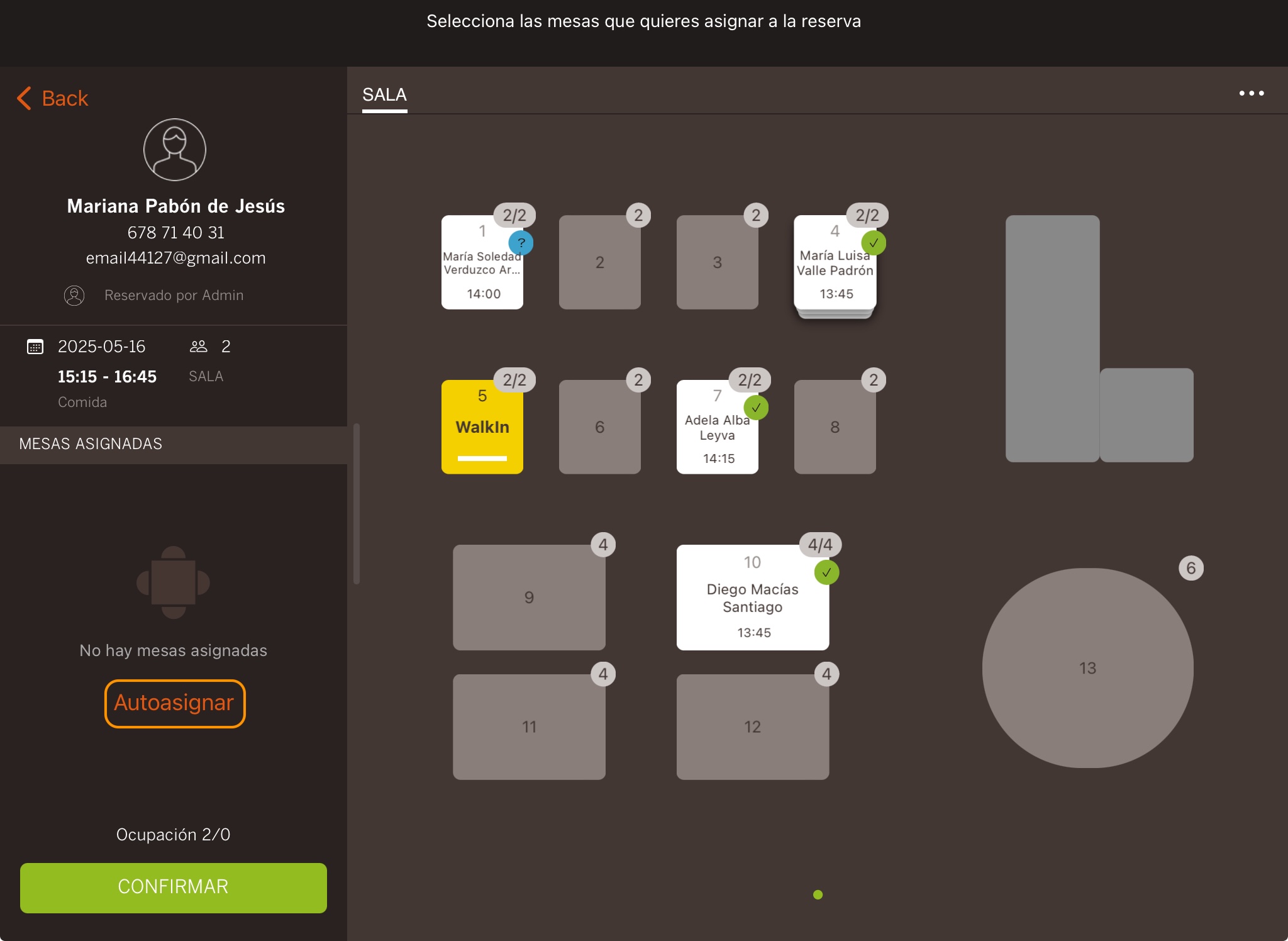
2. Pulsando sobre la mesa que quieras.
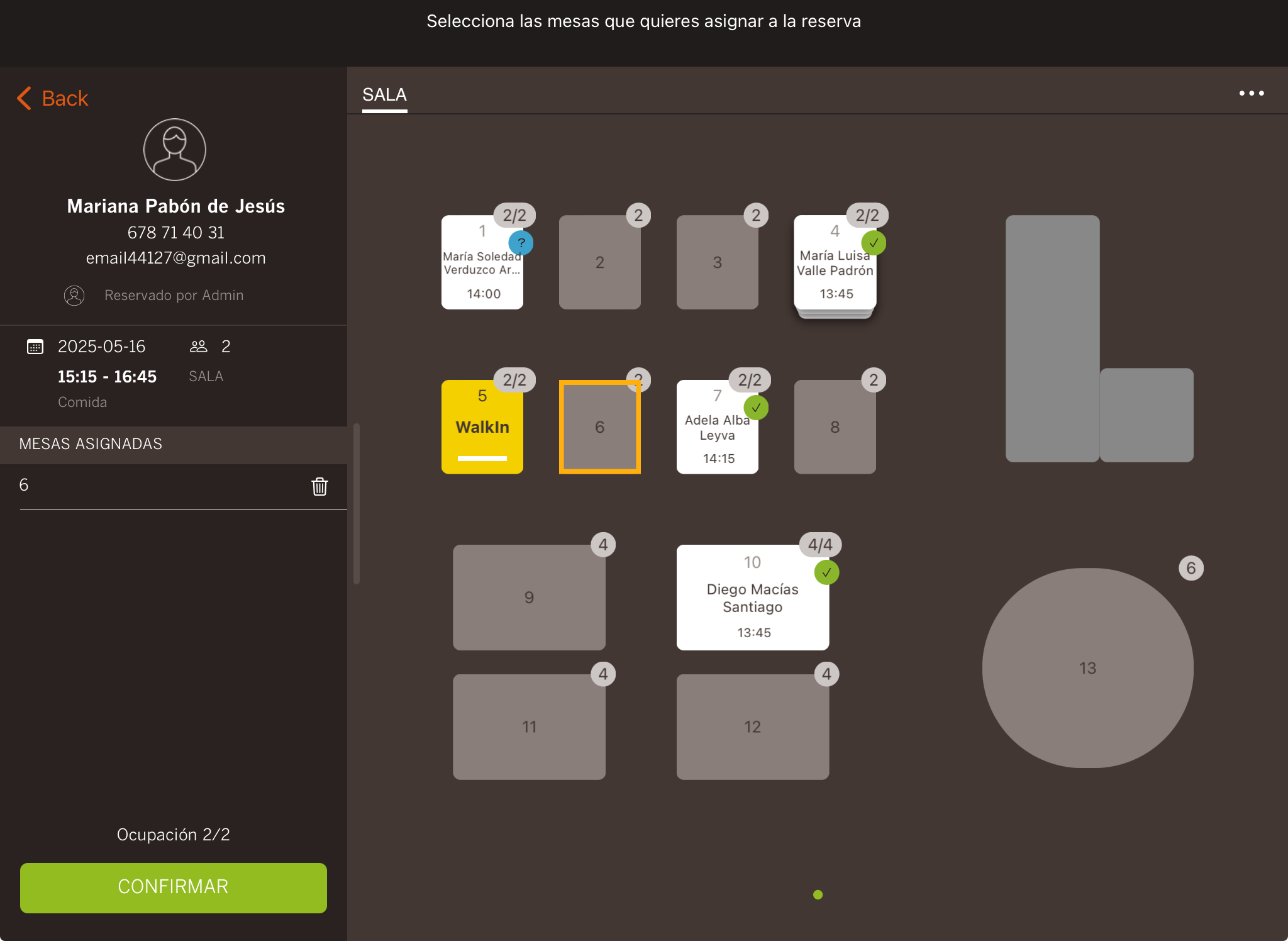
Si quieres cambiar de mesa:
-
Pulsa sobre la y selecciona la nueva (o déjalo vacío si no quieres ninguna).
-
Pulsa sobre la misma mesa para desmarcarla, después puedes pulsar sobre otra mesa o no seleccionar ninguna.
Si por capacidad necesitas dos mesas para asignar una reserva, debes editar las mesas previamente y juntarlas.
3. Finalmente, pulsa en Confirmar.
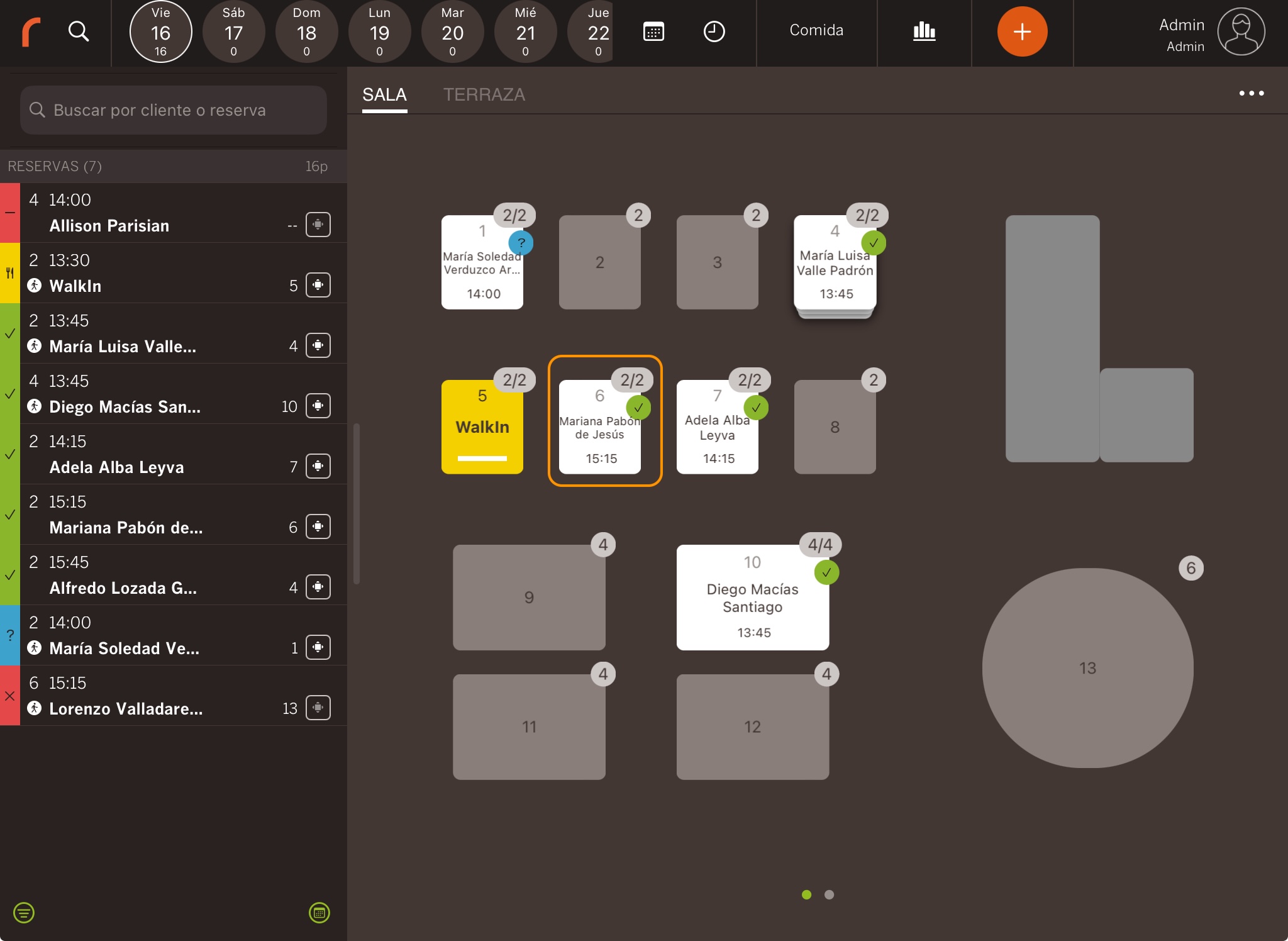
IMPORTANTE: Si tienes activado no sobrepasar el límite de las mesas y la capacidad es superior, aparecerá un error.
MÚLTIPLES RESERVAS EN UNA MISMA MESA
Función disponible a partir de la versión 2.1.3
-
Verás que la mesa tendrá múltiples capas, indicando que hay varias reservas. Si pulsas sobre la mesa, verás listadas las reservas.
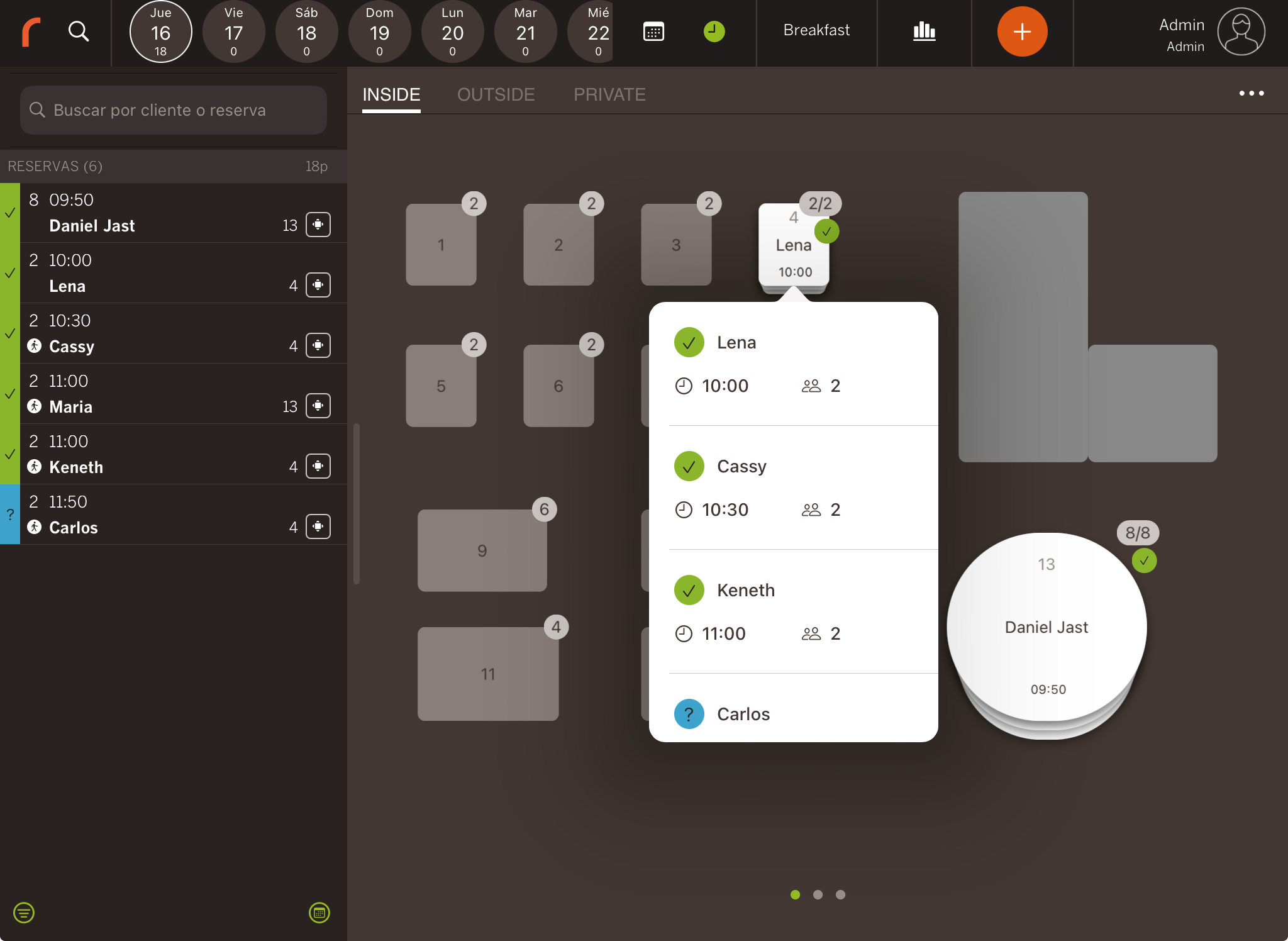
-
Si pulsas sobre la reserva, se abrirá la ficha de información a la izquierda.
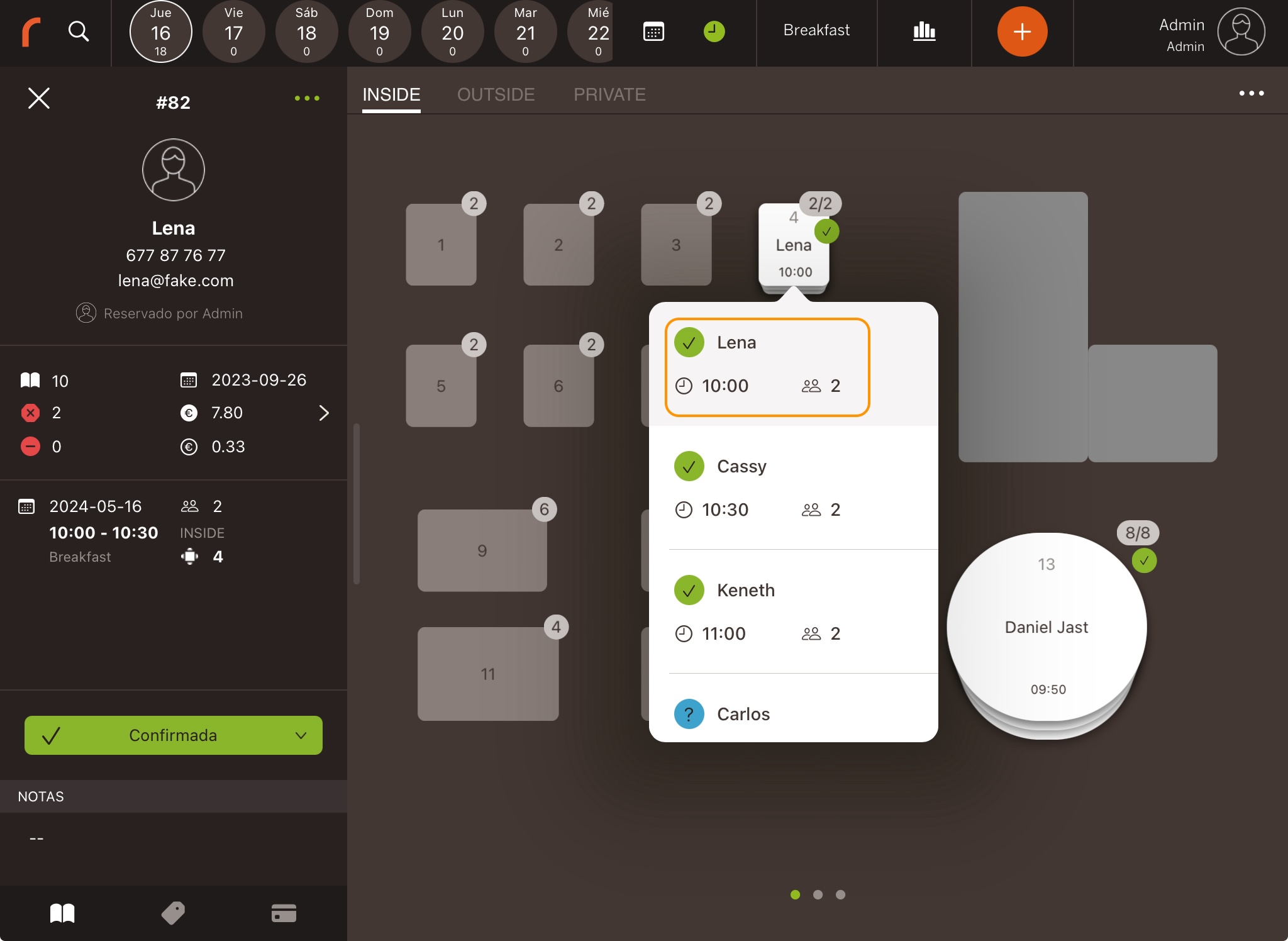
-
Para saber si una reserva tiene una mesa asignada, pulsa sobre la reserva y la mesa resaltará para que la veas.
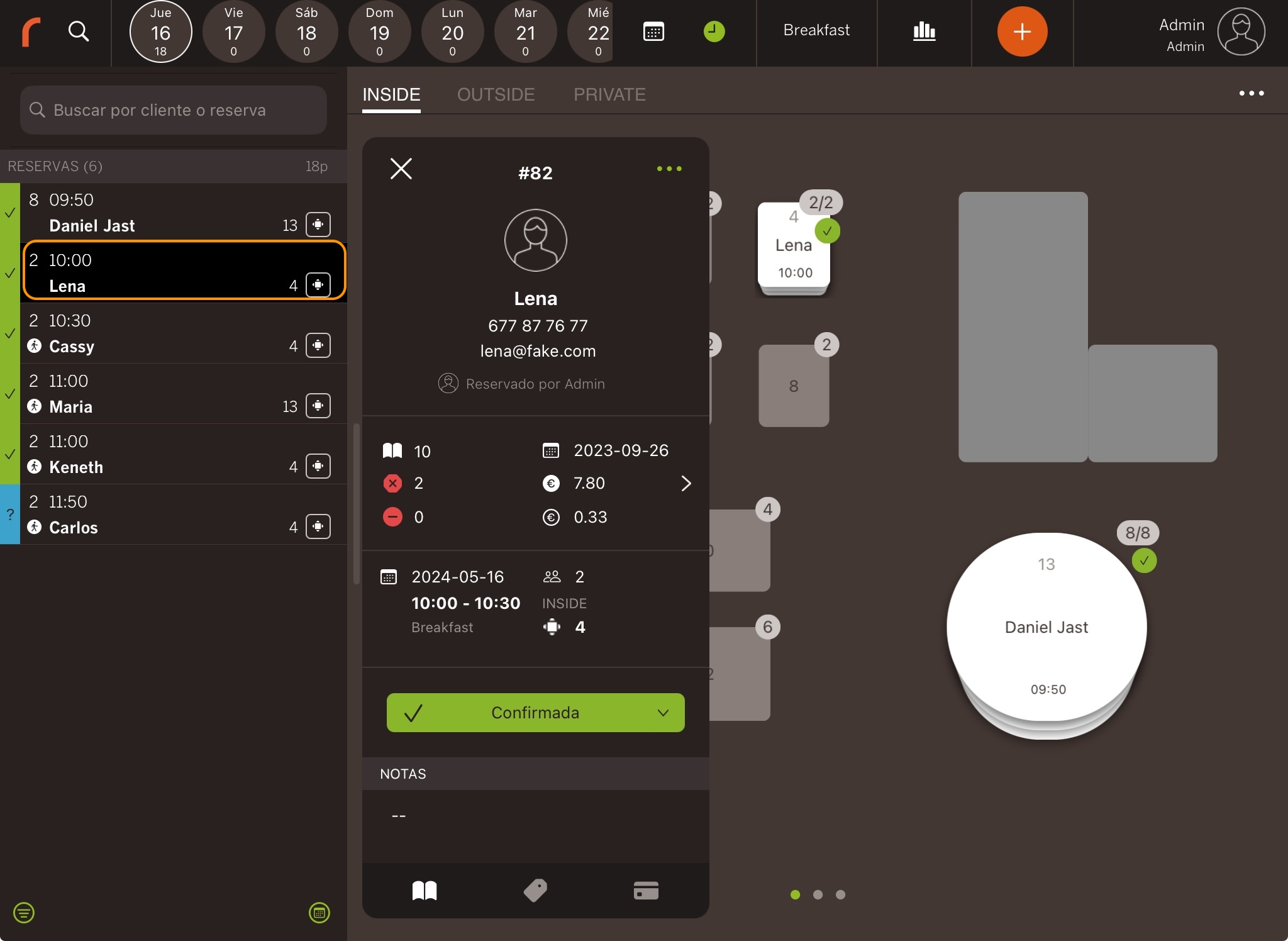
-
Si sientas una reserva, solo se sentará la primera; las otras no se verán afectadas.
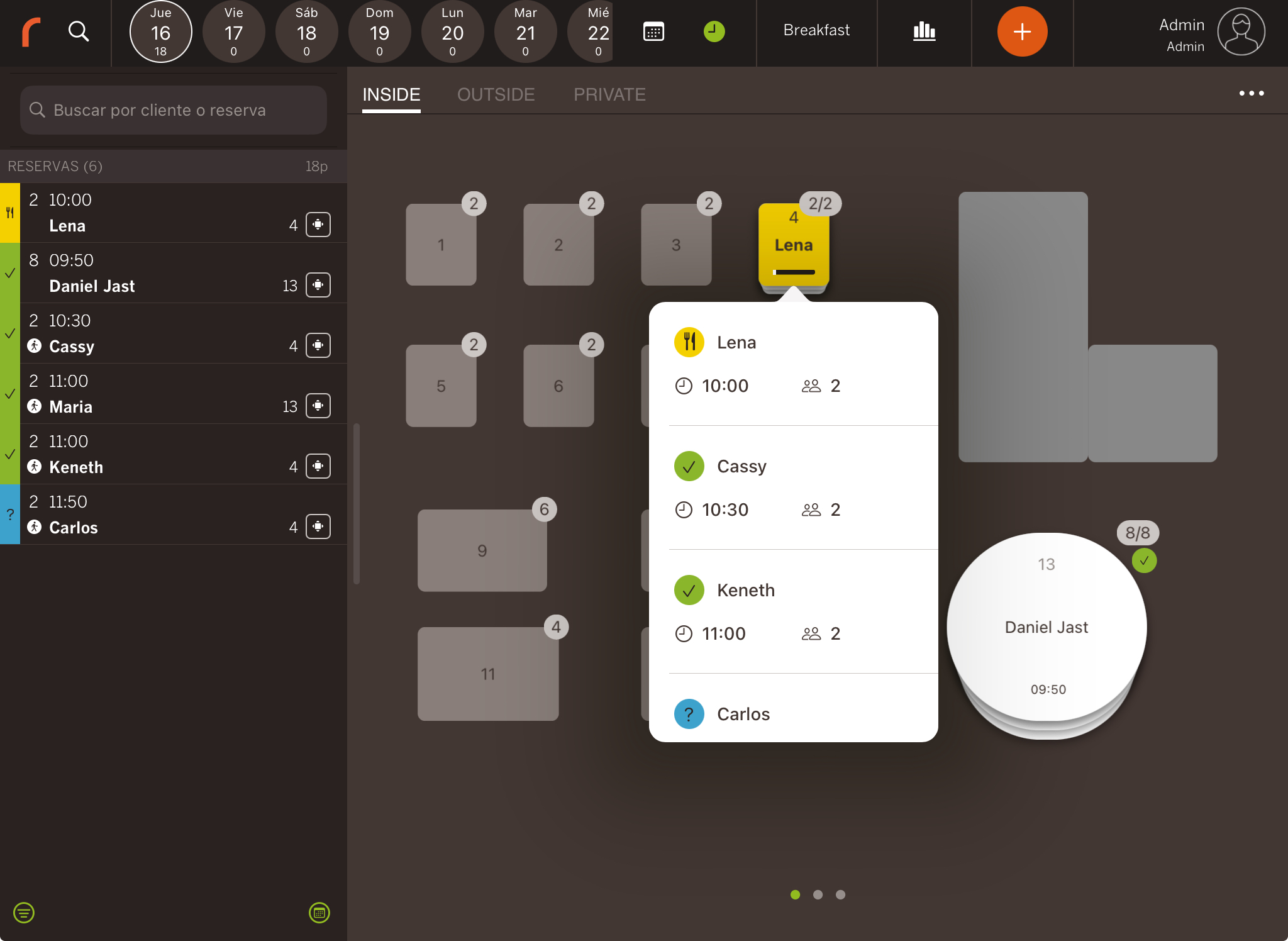
-
Cuando se cierre la mesa desde Revo XEF, la reserva se cerrará automáticamente y se quitará de la mesa.